
Plex mediaservrar är bra för lagring ochfå tillgång till alla dina filmer, tv-program och andra media. Tyvärr kan Plex Server-hårdvara vara dyr, elintensiv eller båda. För att minska båda räkningarna använder du en Raspberry Pi för en Plex-server.
Vad du behöver veta
Att köra en Raspberry Pi som en Plex-server kommermed flera fördelar. Det tar inte lika mycket utrymme som en server eller en dator i full storlek. Det kommer också att använda mindre el, även när det är tomgång hela dagen. Bäst av allt kostar det mindre än de flesta andra hårdvaror som kan fungera som server.
Det finns dock några nackdelar att vara medveten om.Raspberry Pi 3 har en ARM-processor som helt enkelt inte har stöd för omkodning. Så när du ställer in dina videor kommer du att vilja välja MKV som ditt videoformat. Det kommer vanligtvis att kringgå behovet av omkodning. (Nästan alla Plex-spelare stöder MKV utan att koda omedelbart, men några smarta TV-apparater kan ha problem.)
Även då kan du titta på standardBlu-ray-kvalitet lokalt kommer du förmodligen inte att kunna se dessa videor på distans. Och 4K-videor kommer antagligen inte att spela bra heller. Tänk också på att detta inte stöds officiellt, och du måste uppdatera serverprogramvaran manuellt.
Men när du väl redogjort för dessa potentiella fallgropar, gör Raspberry Pi en kompetent Plex Media Server.
Komma igång
Jämfört med att använda en dedikerad hel dator eller en NVIDIA Shield som en Plex-server är kostnaderna för att komma igång med en Raspberry Pi relativt låga. Du kommer att behöva:
- Raspberry Pi 3
- MicroSD-kort
- Strömförsörjning
- Ethernet-kabel (om möjligt)
- Extern lagring som USB-enhet eller NAS-enhet
- Driven USB-hubb för USB-enhet
Alternativt kanske du vill överväga ett fodral och en kylfläns för Raspberry Pi. Du behöver en bildskärm, tangentbord och mus för att få allt på plats, men efter det kan du köra Pi utan huvud.
Till att börja med, vill du ställa in din Raspberry Pi enligt standardstegen. Det enklaste är att få en kopia av NOOBS för att installera den senaste versionen av Raspbian.
När du har installerat Raspbian gör du nästan allt annat i terminalen. Du behöver dock inte känna till terminalen; du kan kopiera och klistra in kommandona nedan.
Konfigurera programvaran

Det första du ska göra är att se till att Raspberry Pi är helt uppdaterad. Så kör följande kommandon:
sudo apt-get update sudo apt-get upgrade
Och ange rotlösenordet när du blir ombedd. Alternativt kan du använda SU och hoppa över alla sudo-poster.
När alla uppdateringar är klara måste du installera paketet "apt-transport-https". Detta tillåter Plex Server från en HTTPS-källa. Kör det här kommandot:
sudo apt-get install apt-transport-https
Nästa steg är att lägga till kryptonyckeln för dev2day-webbplatsen (källan till denna programvara):
wget -O - https://dev2day.de/pms/dev2day-pms.gpg.key | apt-key add -

Kör följande kommando för att lägga till dev2day-arkivet i paketets källista:
echo "deb https://dev2day.de/pms/ stretch main" >> /etc/apt/sources.list.d/pms.list

Nu har du lagt till dev2day-arkivet, det är dags att uppdatera paketlistan:
sudo apt-get update
Nu är du redo att installera Plex Media Server. Skriv bara följande kommando och tryck Enter:
sudo apt-get install plexmediaserver-installer
Efter installationen av Plex Server-programvaran finns det bara några fler detaljer att ta hand om.
Slutliga detaljer
För att undvika behörighetsproblem är det bäst att låta Plex köras under Pi-användaren. Skriv följande kommando och tryck Enter:
sudo nano /etc/default/plexmediaserver.prev
Du bör se en rad som säger:
PLEX_MEDIA_SERVER_USER=plex
Ändra ordet “plex” till “pi” och använd sedan Ctrl + X för att stänga filen. Välj att spara och skriva över filen.
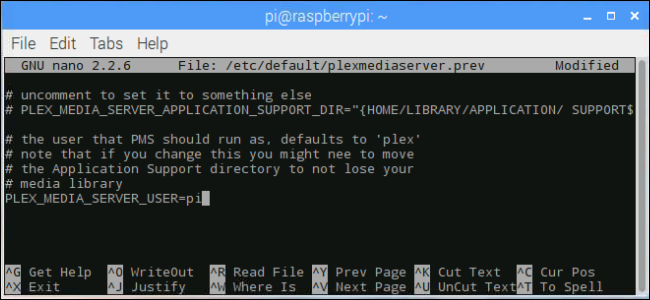
För tillförlitlig fjärråtkomst vill du ha en statisk IP. När Raspberry Pi har startat om öppnar du terminalen och kör det här kommandot:
hostname -I
Det är den aktuella IP-adressen, skriv ner den eller skriv den i en textredigerare.
Öppna nu cmdline.txt-filen med följande kommando:
sudo nano /boot/cmdline.txt
Skriv in följande längst ned i filen:
ip=TheIPYouWroteDown

Med hjälp av IP: n skrev du ner tidigare. Använd sedan Ctrl + X för att stänga filen och spara den.
Starta om din Raspberry Pi nu med följande kommando:
sudo reboot
Och din Raspberry Pi är nu en fungerande PlexServer. Du är redo att gå till plext.tv/web i vilken webbläsare som helst för att upptäcka och associera Plex-servern till ditt konto. Då måste du konfigurera din Raspberry Pi för att känna igen en extern enhet, rippa dina DVD-skivor eller Blu-Rays och sedan namnge dina mediefiler enligt Plex-riktlinjerna.
När du har allt på plats kommer du att ha dettillgång till din mediesamling på nästan vilken enhet som helst, från din telefon till din spelkonsol. Det är ett utmärkt Plex Server-alternativ som inte går sönder.








